编辑:秩名2023-02-16 02:28:02
打开电脑奇兔刷机就自动的启动了,怎么禁止开机自动启动呢?下面教程就为你们带来了奇兔刷机中设置禁止开机自动启动的详细方法介绍。

方法一:
1、首先打开电脑中的奇兔刷机软件,然后在其界面右上角找到“菜单”按钮,如下图所示:
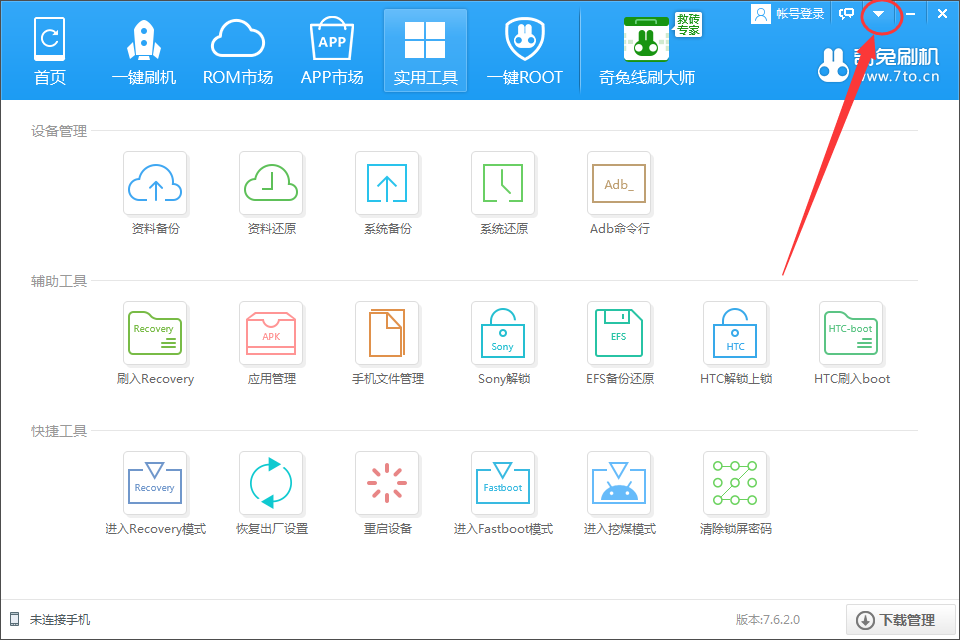
2、点击“菜单”按钮后在弹出的选项中打开“设置”;
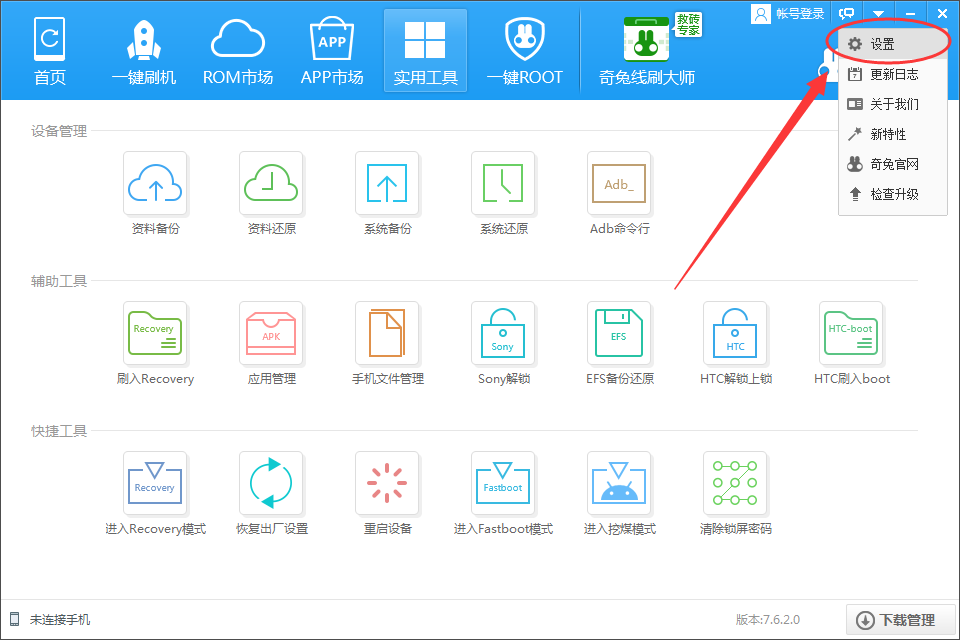
3、接着在“设置”窗口的“系统设置”界面将“每次开机启动”后边的“自动运行奇兔刷机”取消勾选就可以了。
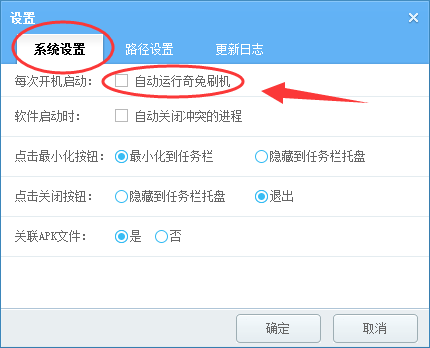
方法二:
1、打开你电脑中安装的卫士类软件,在他们的“优化加速”界面找到“启动项”;
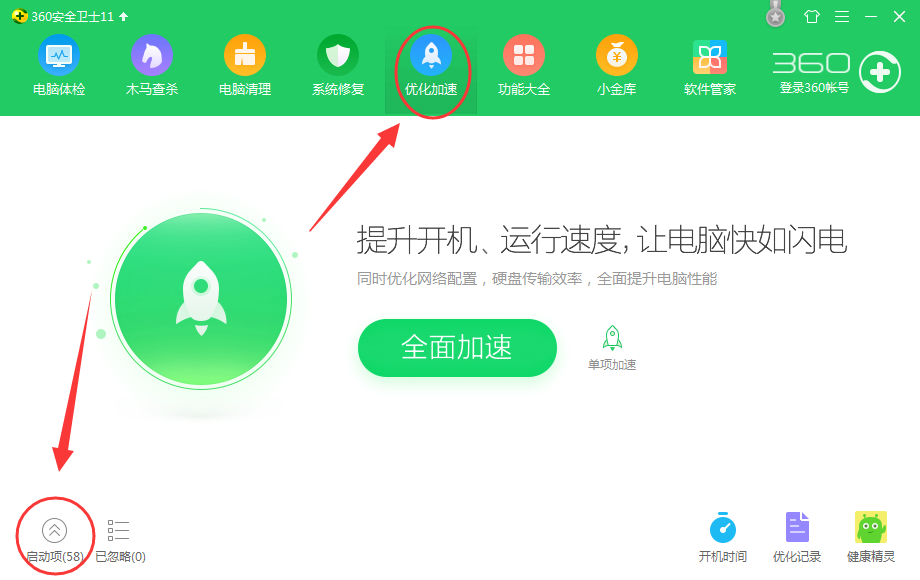
2、在“启动项”中找到“奇兔刷机”并将其禁止启动就可以了。
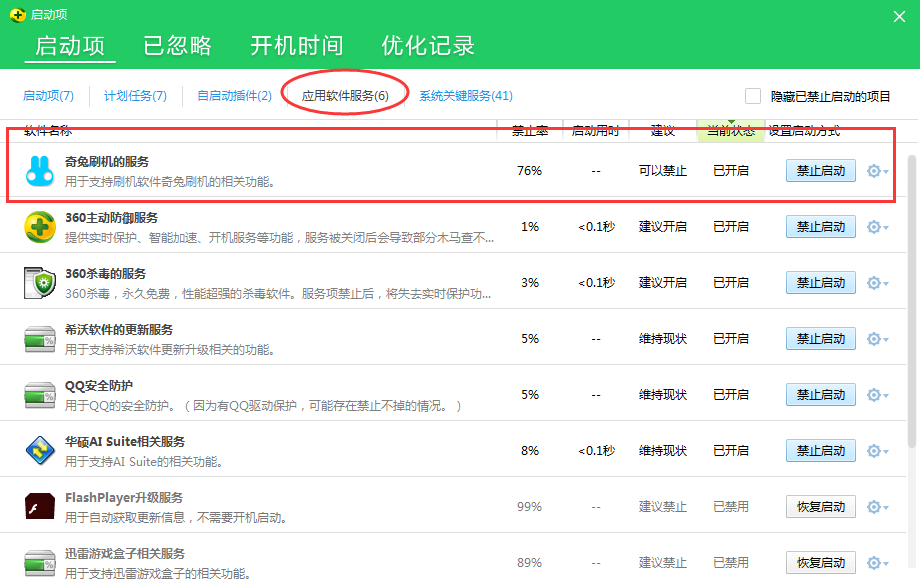
看完了上文讲解的奇兔刷机中设置禁止开机自动启动的详细方法介绍,你们自己也赶紧去设置吧!